怎么删除word第一页 Word文档删除某一页的操作方法
更新时间:2024-02-28 16:05:51作者:yang
在日常办公中,我们经常会使用Word文档进行文字处理和编辑,有时候在我们编写文档的过程中,可能会遇到需要删除某一页的情况。如何快速有效地删除Word文档的某一页呢?通过一些简单的操作方法,我们可以轻松地实现这一目标。在本文中我们将介绍如何删除Word文档的第一页,帮助您更好地处理文档内容,提高工作效率。
方法如下:
1.打开Word文档,选择【页面视图】;在文档的左下角有页码的数量,本文档总共有10页。
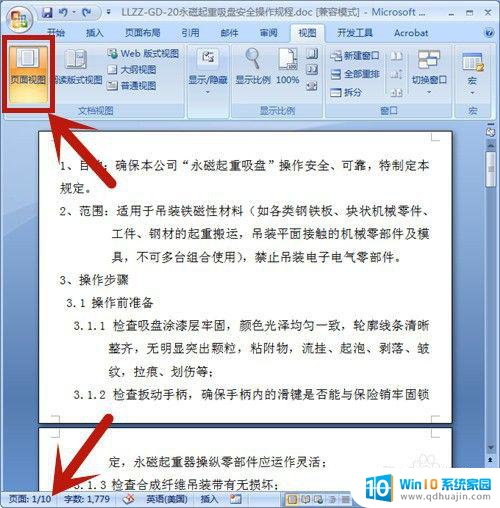
2.按快捷键【Ctrl+G】,选择定位目标为页。并输入所定位的页码:9,然后按【定位】。在这里,定位页码设置为第9页。
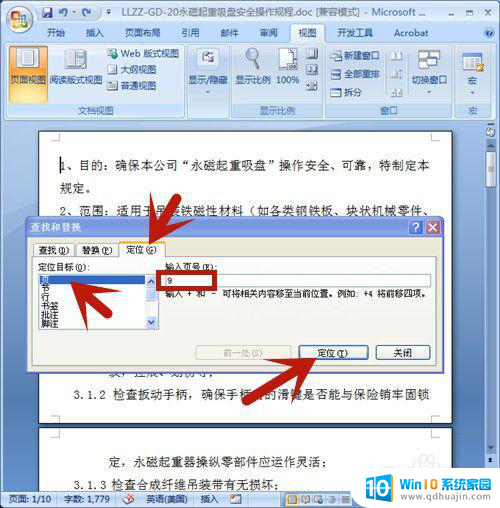
3.鼠标立即定位到第9页的开始处,点击【关闭】。 定位页码设置为第9页。
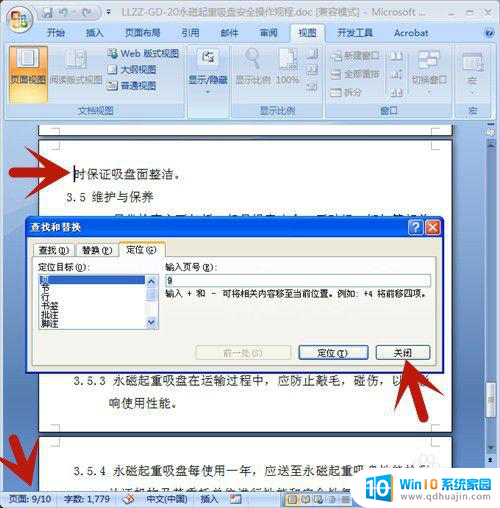
4.左手按住Shift上档键,右手鼠标点击页尾处,选中整个页面。
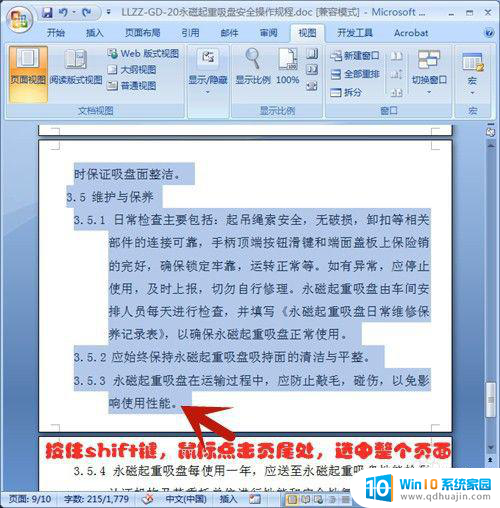
5.按Delete删除键,第9页即被全部删除啦!
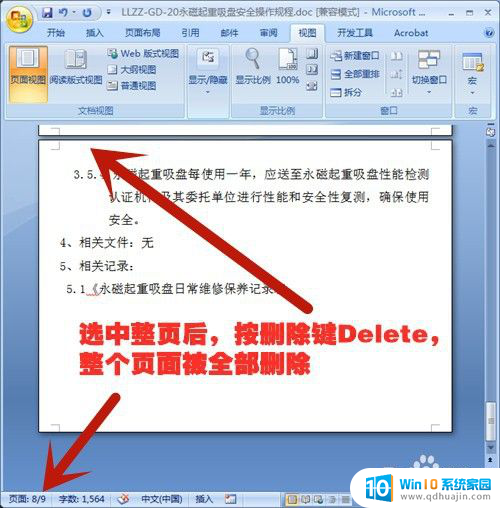
以上就是删除 Word 第一页全部内容的方法,如果有不清楚的地方,用户可以根据小编的步骤来操作,希望这能帮助到大家。
怎么删除word第一页 Word文档删除某一页的操作方法相关教程
热门推荐
电脑教程推荐
win10系统推荐
- 1 萝卜家园ghost win10 64位家庭版镜像下载v2023.04
- 2 技术员联盟ghost win10 32位旗舰安装版下载v2023.04
- 3 深度技术ghost win10 64位官方免激活版下载v2023.04
- 4 番茄花园ghost win10 32位稳定安全版本下载v2023.04
- 5 戴尔笔记本ghost win10 64位原版精简版下载v2023.04
- 6 深度极速ghost win10 64位永久激活正式版下载v2023.04
- 7 惠普笔记本ghost win10 64位稳定家庭版下载v2023.04
- 8 电脑公司ghost win10 32位稳定原版下载v2023.04
- 9 番茄花园ghost win10 64位官方正式版下载v2023.04
- 10 风林火山ghost win10 64位免费专业版下载v2023.04